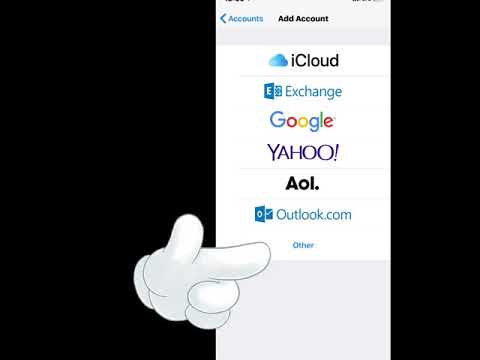این wikiHow به شما می آموزد که چگونه Bitmoji (شخصیت های emoji شخصی) را به پست ها و نظرات فیس بوک خود اضافه کنید.
مراحل
روش 1 از 3: استفاده از Android

مرحله 1. برنامه Bitmoji را نصب کنید
می توانید آن را به صورت رایگان از فروشگاه Play دریافت کنید. در اینجا نحوه:
- باز کن فروشگاه Play به این نماد کیف سفید با پرچمی چند رنگ در صفحه اصلی یا در کشوی برنامه است.
- bitmoji را در نوار جستجو در بالای صفحه جستجو کنید ، سپس را انتخاب کنید Bitmoji - ایموجی شخصی شما از نتایج جستجو
- ضربه زدن نصب به پس از نصب برنامه ، دکمه "نصب" به "باز" تغییر می کند.

مرحله 2. Bitmoji را باز کنید
ضربه زدن باز کن در صفحه نصب ، یا روی حباب چت سبز رنگ با چشمک زدن در کشوی برنامه ضربه بزنید.

مرحله 3. ایجاد یک حساب کاربری
اگر قبلاً در Bitmoji ثبت نام کرده اید ، روی ضربه بزنید وارد شدن برای ورود به سیستم با نام کاربری و رمز عبور خود در غیر این صورت ، ضربه بزنید با ایمیل نام نویسی کنید و دستورالعمل های روی صفحه را برای ایجاد حساب خود دنبال کنید.

مرحله 4. شخصیت خود را ایجاد کنید
اکنون فرصتی برای خلاقیت دارید:
- روی جنسیت دلخواه خود ضربه بزنید.
- یکی را انتخاب کنید بیتموجی یا تکه های بیت سبک برای شخصیت شما شخصیت های Bitmoji دارای ویژگی های گردتری هستند و بیشتر شبیه کارتون هستند. سبک Bitstrips بیشتر قابل تنظیم است و واقعی تر به نظر می رسد.
- با انتخاب شکل صورت شروع کنید ، سپس روی دکمه فلش ضربه بزنید تا به مرحله بعدی بروید. هنگام انتخاب ، پیش نمایش شخصیت شما به روز می شود. پس از آخرین مرحله ، صفحه ای را مشاهده خواهید کرد که روی آن نوشته شده است: "Save & Pick Outfit".
- ضربه زدن صرفه جویی و انتخاب لباس برای نمایش صفحه لباس روی لباس مورد نظر خود ضربه بزنید ، سپس روی دایره سفید با فلش در گوشه سمت راست بالای صفحه ضربه بزنید تا ذخیره شود.

مرحله 5. صفحه کلید Bitmoji را فعال کنید
- Android خود را باز کنید تنظیمات به این نماد چرخ دنده خاکستری در کشوی برنامه است.
- به پایین بروید و ضربه بزنید زبان و ورودی.
- ضربه زدن صفحه کلید کنونی در بخش «روشهای صفحه کلید و ورودی».
- ضربه زدن صفحه کلید را انتخاب کنید.
- کلید "Bitmoji Keyboard" را به موقعیت روشن (سبز) بکشید.
- ضربه زدن خوب پذیرش هشدار امنیتی لازم نیست نگران جمع آوری رمزهای عبور Bitmoji باشید. صفحه کلید آماده است.

مرحله 6. فیس بوک را باز کنید
این نماد آبی با "f" سفید در کشوی برنامه است.

مرحله 7. Bitmoji را به یک پست جدید اضافه کنید
در اینجا نحوه:
- یک پست جدید در فیس بوک ایجاد کنید.
- روی ناحیه متن ضربه بزنید تا صفحه کلید باز شود.
- روی نماد کره زمین در پایین صفحه کلید ضربه بزنید و نگه دارید. پنجره ای با لیست صفحه کلیدها مشاهده خواهید کرد.
- انتخاب کنید صفحه کلید Bitmoji.
- روی Bitmoji ضربه بزنید تا به پست شما اضافه شود.

مرحله 8. Bitmoji را به نظر اضافه کنید
این کمی پیچیده تر از افزودن Bitmoji به یک پست جدید است.
- باز کن بیتموجی برنامه (نماد حباب چت سبز با چهره چشمک در کشوی برنامه).
- Bitmoji را انتخاب کنید.
- ضربه زدن صرفه جویی به در انتهای لیست در انتهای صفحه قرار دارد.
- به پست فیس بوک بروید که می خواهید در آن نظر دهید.
- روی نماد دوربین در کنار کادر نظر ضربه بزنید و تصویر Bitmoji خود را انتخاب کنید. وقتی نظر خود را ارسال می کنید ، Bitmoji شما ظاهر می شود.
روش 2 از 3: استفاده از iPhone یا iPad

مرحله 1. برنامه Bitmoji را نصب کنید
می توانید آن را به صورت رایگان از App Store دریافت کنید. در اینجا نحوه:
- باز کن فروشگاه برنامه به این نماد آبی با یک "A" سفید در یک دایره است ، معمولاً در صفحه اصلی.
- روی ذره بین در پایین صفحه ضربه بزنید ، سپس bitmoji را جستجو کنید.
- ضربه زدن Bitmoji - ایموجی شخصی شما در نتایج جستجو
- ضربه زدن گرفتن ، سپس نصب برای شروع نصب

مرحله 2. Bitmoji را باز کنید
روی نماد Bitmoji (یک حباب چت سبز با چهره چشمک زن) در صفحه اصلی خود ضربه بزنید.

مرحله 3. ایجاد یک حساب کاربری
اگر قبلاً در Bitmoji ثبت نام کرده اید ، روی ضربه بزنید وارد شدن برای ورود به سیستم با نام کاربری و رمز عبور خود در غیر این صورت ، ضربه بزنید با ایمیل نام نویسی کنید و دستورالعمل های روی صفحه را برای ایجاد حساب خود دنبال کنید.

مرحله 4. شخصیت خود را ایجاد کنید
اکنون فرصتی برای خلاقیت دارید:
- روی جنسیت دلخواه خود ضربه بزنید.
- یکی را انتخاب کنید بیتموجی یا تکه های بیت سبک برای شخصیت شما شخصیت های Bitmoji دارای ویژگی های گردتری هستند و بیشتر شبیه کارتون هستند. سبک Bitstrips بیشتر قابل تنظیم است و واقعی تر به نظر می رسد.
- با انتخاب شکل صورت شروع کنید ، سپس روی دکمه فلش ضربه بزنید تا به مرحله بعدی بروید. هنگام انتخاب ، پیش نمایش شخصیت شما به روز می شود. پس از آخرین مرحله ، صفحه ای را مشاهده خواهید کرد که روی آن نوشته شده است: "Save & Pick Outfit".
- ضربه زدن ذخیره و انتخاب لباس برای دیدن صفحه لباس روی لباس مورد نظر خود ضربه بزنید ، سپس روی علامت تیک در گوشه سمت راست بالای صفحه ضربه بزنید تا ذخیره شود.

مرحله 5. صفحه کلید Bitmoji را فعال کنید
- خود را باز کنید تنظیمات به این نماد چرخ دنده خاکستری در صفحه اصلی شما است.
- ضربه زدن عمومی.
- به پایین بروید و ضربه بزنید صفحه کلید.
- ضربه زدن صفحه کلیدها.
- ضربه زدن افزودن صفحه کلید جدید.
- روی Bitmoji ضربه بزنید.
- کلید "Allow Full Access" را روی موقعیت روشن قرار دهید.
- ضربه زدن اجازه به صفحه کلید آماده است.

مرحله 6. فیس بوک را باز کنید
این نماد آبی با "f" سفید در صفحه اصلی است.

مرحله 7. Bitmoji را به یک پست جدید اضافه کنید
در اینجا نحوه:
- یک پست جدید در فیس بوک ایجاد کنید.
- روی ناحیه متن ضربه بزنید تا صفحه کلید باز شود.
- روی نماد کره زمین در پایین صفحه کلید ضربه بزنید و نگه دارید. در کنار دکمه "123" قرار دارد. پنجره ای با لیست صفحه کلیدها مشاهده خواهید کرد.
- انتخاب کنید بیتموجی.
- روی Bitmoji ضربه بزنید تا به پست شما اضافه شود.

مرحله 8. Bitmoji را به نظر اضافه کنید
این کمی پیچیده تر از افزودن Bitmoji به یک پست جدید است.
- باز کن بیتموجی برنامه
- Bitmoji را انتخاب کنید.
- ضربه زدن ذخیره تصویر به این اولین نماد در ردیف پایین آیکون ها است.
- به پست فیس بوک بروید که می خواهید در آن نظر دهید.
- روی نماد دوربین در کنار کادر نظر ضربه بزنید و تصویر Bitmoji خود را انتخاب کنید. وقتی نظر خود را ارسال می کنید ، Bitmoji شما ظاهر می شود.
روش 3 از 3: استفاده از رایانه

مرحله 1. مرورگر وب Google Chrome را باز کنید
برنامه Bitmoji برای رایانه ها فقط با Google Chrome کار می کند. اگر Chrome ندارید ، بارگیری و نصب Google Chrome را برای دریافت آن ببینید.

مرحله 2. به https://www.bitmoji.com بروید

مرحله 3. به پایین بروید و روی دریافت آن در Google Chrome کلیک کنید
این دکمه سیاه در پایین صفحه است.

مرحله 4. روی Add Extension کلیک کنید
اکنون برنامه افزودنی Bitmoji بارگیری و نصب می شود. پس از اتمام کار ، یک دکمه سبز حباب چت با یک چشمک در نوار ابزار در قسمت بالا سمت راست Chrome ظاهر می شود. همچنین صفحه ورود به سیستم را مشاهده خواهید کرد.

مرحله 5. وارد Bitmoji شوید
شما چند گزینه مختلف دارید:
- کلیک برای ورود با فیس بوک اگر قبلاً یک حساب کاربری ایجاد کرده اید که با فیس بوک پیوند دارد.
- کلیک با ایمیل نام نویسی کنید اگر هنوز در Bitmoji ثبت نام نکرده اید یک حساب جدید ایجاد کنید.
- اگر نام کاربری و رمز عبور Bitmoji دارید ، آنها را در جاهای خالی وارد کرده و کلیک کنید وارد شدن.

مرحله 6. شخصیت Bitmoji خود را ایجاد کنید
اکنون فرصتی برای خلاقیت دارید:
- روی جنسیت مورد نظر خود کلیک کنید.
- روی یکی کلیک کنید سبک Bitmoji یا سبک Bitstrips برای شخصیت شما شخصیت های Bitmoji دارای ویژگی های گردتری هستند و بیشتر شبیه کارتون هستند. سبک Bitstrips بیشتر قابل تنظیم است و واقعی تر به نظر می رسد.
- با انتخاب شکل صورت شروع کنید ، سپس روی پیکان (در گوشه سمت راست بالای صفحه) کلیک کنید تا به مرحله بعدی بروید. هنگام انتخاب ، پیش نمایش شخصیت شما به روز می شود. پس از آخرین مرحله ، صفحه ای را مشاهده خواهید کرد که روی آن نوشته شده است "عجب ، عالی به نظر می رسید!"
- کلیک ذخیره آواتار برای نجات کار خود

مرحله 7. به https://www.facebook.com بروید
اگر قبلاً وارد سیستم نشده اید ، همین حالا این کار را انجام دهید.

مرحله 8. Bitmoji را به یک پست اضافه کنید
با کلیک روی یک پست جدید ایجاد کنید چه چیزی در ذهن شماست؟
در بالای جدول زمانی خود ، یا با کلیک روی کادر زیر پست آنها ، در مورد یک پست نظر دهید.
- روی دکمه Bitmoji در نوار ابزار مرورگر خود کلیک کنید. سبز است و دارای حباب چت سفید چشمکی است.
- روی Bitmoji موردنظرتان راست کلیک کنید. اگر رایانه شما دکمه سمت راست ماوس را ندارد ، هنگام کلیک Ctrl را فشار دهید.
- انتخاب کنید کپی تصویر.
- با کلیک راست روی کادر و انتخاب ، تصویر را در پست یا نظر خود جایگذاری کنید چسباندن به وقتی روی پست کلیک می کنید (یا Return/Enter را فشار دهید تا نظر خود را ارسال کنید) ، Bitmoji شما ظاهر می شود.